మీరు అవుట్గోయింగ్ ఇమెయిల్కి చిత్రాన్ని అటాచ్ చేసినప్పుడు, పంపడాన్ని సులభతరం చేయడానికి Outlook స్వయంచాలకంగా చిత్రం పరిమాణాన్ని తగ్గిస్తుంది. అయితే, మీరు కొంత సమయాన్ని ఆదా చేయాలనుకుంటే, మీరు చిత్రాన్ని జోడించే ముందు మాన్యువల్గా దాని పరిమాణాన్ని కూడా తగ్గించవచ్చు. దీన్ని చేయడానికి, పెయింట్ లేదా ఫోటోషాప్ వంటి ఇమేజ్ ఎడిటర్లో చిత్రాన్ని తెరిచి, దాని పరిమాణాన్ని చిన్న పరిమాణంలో మార్చండి. ఆ తర్వాత, చిత్రాన్ని సేవ్ చేసి, మీ ఇమెయిల్కి మామూలుగా అటాచ్ చేయండి. చిన్న చిత్రం తక్కువ స్థలాన్ని తీసుకుంటుంది మరియు పంపడం సులభం అవుతుంది. మీకు ఇమేజ్ ఎడిటర్ లేకపోతే, మీరు ఉపయోగించగల కొన్ని ఉచిత ఆన్లైన్ ఎంపికలు ఉన్నాయి. మీకు ఇష్టమైన సెర్చ్ ఇంజిన్లో 'రీసైజ్ ఇమేజ్' కోసం శోధించండి మరియు మీరు కొన్ని ఎంపికలను కనుగొంటారు. మీరు చిత్రాలను ఇమెయిల్కి అటాచ్ చేసే ముందు వాటి పరిమాణాన్ని తగ్గించడం సమయాన్ని ఆదా చేయడానికి మరియు మీ ఇమెయిల్లు ఎలాంటి సమస్యలు లేకుండా పంపబడేలా చూసుకోవడానికి మంచి మార్గం.
మీ రక్షణ వైరస్ గడువు ముగిసింది
ఈ ట్యుటోరియల్లో, ఎలా చేయాలో మేము దశలను వివరిస్తాము Outlookలో జోడించిన చిత్రాల పరిమాణాన్ని తగ్గించండి . వ్యక్తులు తరచుగా జోడింపులను పంపుతారు. అటాచ్మెంట్ అనేది పత్రం లేదా పత్రంలో ఉన్న పత్రానికి లింక్. అటాచ్మెంట్లు Microsoft పత్రాలు, చిత్రాలు లేదా PDF ఫైల్లు కావచ్చు. వ్యక్తులు చిత్రాన్ని ఫైల్గా అటాచ్ చేసినప్పుడు, పోస్ట్ బాడీలో చిత్రం ఉంచబడదు; ఇది సందేశం యొక్క అంశం క్రింద ఉంచబడుతుంది. చిత్రం జోడింపుని చొప్పించినప్పుడు, మీరు చిత్రం యొక్క పేరు మరియు పరిమాణంతో పాటు చిత్రం యొక్క చిన్న చిత్రాన్ని చూస్తారు. Outlookలో, వినియోగదారులు జోడించిన చిత్రాల పరిమాణాన్ని తగ్గించవచ్చు, ప్రత్యేకించి అవి పంపడానికి చాలా పెద్దవిగా ఉంటే.

Outlookలో జోడించిన చిత్రాల పరిమాణాన్ని ఎలా తగ్గించాలి
మీరు Outlook ఇమెయిల్కి చిత్రాన్ని అటాచ్ చేసినప్పుడు, మీరు చిత్రం యొక్క పరిమాణాన్ని తగ్గించాలనుకుంటున్నారా లేదా దానిని అలాగే పంపాలనుకుంటున్నారా అని మీరు అడగబడతారు. మీరు ప్రతిసారీ ఎంపిక చేయగలిగినప్పటికీ, మిమ్మల్ని అడగకుండానే Outlook స్వయంచాలకంగా జోడించిన చిత్రం యొక్క పరిమాణాన్ని తగ్గించాలని మీరు కోరుకుంటే, ఈ దశలను అనుసరించండి:
- మీ ఇమెయిల్ని తెరవండి
- అటాచ్మెంట్గా చిత్రాన్ని జోడించండి.
- తర్వాత, 'ఫైల్' ట్యాబ్పై క్లిక్ చేయండి.
- తెరవెనుక వీక్షణలో, మీరు పరిమాణాన్ని తగ్గించడం గురించి సందేశాన్ని చూస్తారు.
- ఒక ఎంపికను ఎంచుకోండి నేను దీన్ని పోస్ట్ చేసినప్పుడు పెద్ద చిత్రాల పరిమాణాన్ని మార్చండి ».
- పోస్ట్కి తిరిగి వెళ్లి, సమర్పించు బటన్ను నొక్కండి మరియు జోడించిన చిత్రం పరిమాణం మార్చబడుతుంది.
ఇప్పుడు సూచనలను నిశితంగా పరిశీలిద్దాం.
మీరు కంపోజ్ చేస్తున్న ఇమెయిల్ను తెరిచి, చిత్రాన్ని అటాచ్మెంట్గా సందేశానికి జోడించండి.
మూలకం ఉపాయాలను పరిశీలించండి
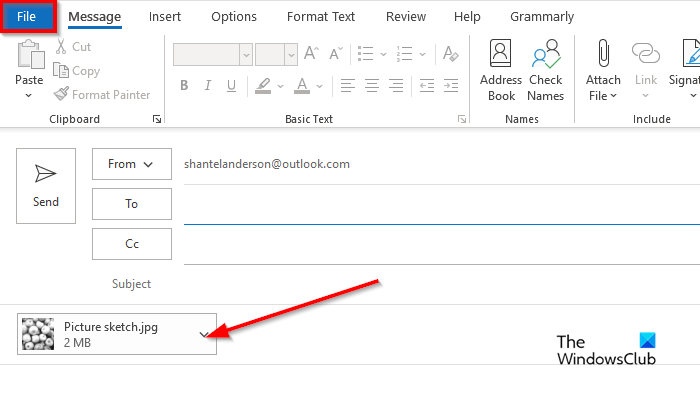
తదుపరి క్లిక్ చేయండి ఫైల్ ట్యాబ్
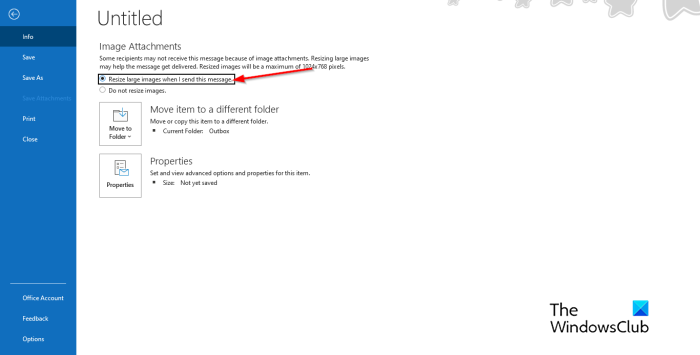
తెరవెనుక వీక్షణలో, మీరు ఈ సందేశాన్ని చూస్తారు:
జోడించిన చిత్రాల కారణంగా కొంతమంది గ్రహీతలు ఈ సందేశాన్ని స్వీకరించకపోవచ్చు. పెద్ద చిత్రాల పరిమాణాన్ని మార్చడం సందేశాన్ని అందించడంలో సహాయపడుతుంది. పరిమాణం మార్చబడిన చిత్రాలు గరిష్టంగా 1024x768 పిక్సెల్లను కలిగి ఉంటాయి.
విండోస్ 8 ని మళ్లీ లోడ్ చేయండి
ఒక ఎంపికను ఎంచుకోండి నేను దీన్ని పోస్ట్ చేసినప్పుడు పెద్ద చిత్రాల పరిమాణాన్ని మార్చండి .
Outlook సందేశానికి తిరిగి వెళ్ళు.
మీ సందేశాన్ని కంపోజ్ చేసి, ఆపై క్లిక్ చేయండి పంపండి , జోడించిన చిత్రం పరిమాణం పరిమాణం మార్చబడుతుంది.
కనెక్ట్ చేయబడింది : అటాచ్మెంట్ పరిమాణం అనుమతించబడిన పరిమితిని మించిపోయింది.
అటాచ్మెంట్ చాలా పెద్దదిగా ఉందని నా ఇమెయిల్ ఎందుకు చెప్పింది?
Outlook వినియోగదారులు సందేశాన్ని అందుకుంటారు 'కొంతమంది గ్రహీతలు జోడించిన చిత్రాల కారణంగా ఈ సందేశాన్ని అందుకోకపోవచ్చు. పెద్ద చిత్రాల పరిమాణాన్ని మార్చడం సందేశాన్ని అందించడంలో సహాయపడుతుంది. పరిమాణం మార్చబడిన చిత్రాలు గరిష్టంగా 1024x768 పిక్సెల్లను కలిగి ఉంటాయి.' Outlook 2013 మరియు తర్వాత ఆన్లైన్ ఇమెయిల్ ఖాతాల కోసం 20 మెగాబైట్ల (20480 KB) డిఫాల్ట్ అటాచ్మెంట్ పరిమాణ పరిమితిని కలిగి ఉన్నందున ఈ సందేశం సంభవించింది. ఇది మీ కంప్యూటర్ పెద్ద జోడింపులను డౌన్లోడ్ చేయడానికి ప్రయత్నించకుండా నిరోధిస్తుంది. ఈ అటాచ్మెంట్ పరిమితి Outlook మరియు Office 365 వెర్షన్లు రెండింటికీ వర్తిస్తుంది.
చదవండి: Outlook ఇమెయిల్ బాడీలో చిత్రాన్ని మరియు ఫారమ్లను ఎలా చొప్పించాలి
Outlookలో అటాచ్మెంట్ ఎంపికలను ఎలా మార్చాలి?
మీరు Outlookలో అటాచ్మెంట్ ఎంపికలను మార్చాలనుకుంటే, ఈ దశలను అనుసరించండి.
- 'ఫైల్' ట్యాబ్ను క్లిక్ చేయండి.
- తెరవెనుక వీక్షణలో, ఎంపికలు క్లిక్ చేయండి.
- Outlook Options డైలాగ్ బాక్స్ తెరుచుకుంటుంది.
- జనరల్ ట్యాబ్పై క్లిక్ చేయండి.
- జోడింపు ఎంపికలకు క్రిందికి స్క్రోల్ చేయండి. మీరు మూడు ఎంపికలను చూస్తారు, అవి:
- నేను వాటిని ప్రతిసారీ ఎలా అటాచ్ చేయాలనుకుంటున్నాను అని నన్ను అడగండి
- వాటిని ఎల్లప్పుడూ లింక్లుగా భాగస్వామ్యం చేయండి
- వాటిని ఎల్లప్పుడూ కాపీలుగా జతచేస్తారు.
- జాబితా నుండి ఒక ఎంపికను ఎంచుకుని, ఆపై సరి క్లిక్ చేయండి.
కనెక్ట్ చేయబడింది : Outlookలో అటాచ్మెంట్ పరిమాణ పరిమితిని ఎలా పెంచాలి
disqus లోడ్ అవుతోంది
Outlookలో జోడించిన చిత్రాల పరిమాణాన్ని ఎలా తగ్గించాలో మీరు అర్థం చేసుకున్నారని మేము ఆశిస్తున్నాము.















